- May -akda Abigail Brown [email protected].
- Public 2023-12-17 07:03.
- Huling binago 2025-06-01 07:18.
Ang Microsoft Planner ay isang tool para sa mga user ng negosyo, ngunit maaari kang makahanap ng mga hindi pangnegosyong gamit para sa maraming nalalamang kapaligiran ng pakikipagtulungan na ito.
Ang Planner ay isang tool sa loob ng Microsoft 365, ang cloud-based na kapaligiran ng Microsoft na kinabibilangan ng mga tradisyonal na bersyon ng desktop pati na rin ang mga bersyon sa web ng mga program tulad ng Word, Excel, PowerPoint, at OneNote.
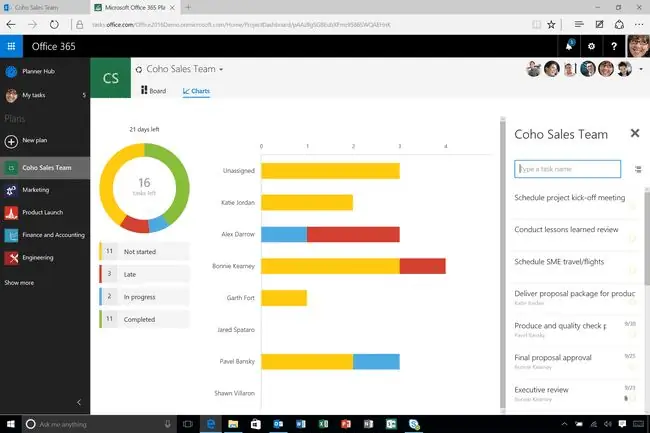
Mga Koponan Makakakuha ng Pinasimple, Visual na Karanasan
Ang ideya sa likod ng tool na ito ay pasimplehin at mailarawan ang mga proseso ng team.
Sa Planner, maaaring makipagtulungan ang isang team sa panache, sa pamamagitan ng walang putol na pagkontrol kung paano sila nagbabahagi ng mga file, kalendaryo, listahan ng contact, at higit pa. Ang Planner ay maaari ding ituring bilang isang collaborative na tool sa pagpaplano, kung saan ang isang team ay maaaring magbahagi ng mga Microsoft 365 file, mag-brainstorm ng mga ideya, maglutas ng mga problema, maghati-hati ng mga item ng aksyon, magbigay ng feedback, at higit pa.
Contextual Chat Session para sa Virtual Meetings
Maaaring gumamit na ang iyong team ng iba pang tool gaya ng Skype o iba pang virtual space para sa mga audio o video meeting. Pina-streamline ito ng Planner sa pamamagitan ng pagdadala ng espasyo ng komunikasyon para sa mga chat session sa mismong kapaligiran ng pagpaplano ng proyekto.
Kaya, habang tinatalakay ng mga miyembro ng team ang isang partikular na gawain, makikita rin nila itong nakatalaga sa mga partikular na indibidwal o panoorin kung binago ang mga detalye para sa paghahatid nito, gaya ng ipinagpaliban na takdang petsa.
Pinapalitan ng Planner Dashboard ang Email at Iba Pang Mga Tool sa Komunikasyon ng Team
Ang isang interface na nagtatampok ng mga Bucket, Card, at Chart ay nagbibigay ng isang diretso, mataas na visual na buod ng proyektong nasa kamay. Ang mga elementong ito ay nagpapakita ng mahahalagang impormasyon gaya ng mga deadline o layunin, na ginagawang mas madaling maunawaan ang status ng isang proyekto.
Gayundin, nananatiling updated ang mga project team sa mga pagbabago nang walang masalimuot na pag-uusap sa email o aktibong sinusuri ang dashboard ng Planner. Sa halip, awtomatikong nag-a-update ang dashboard.
Ayon sa Techradar:
"Sa tuwing may gumawa ng estratehikong pagbabago, ang mga miyembro ng grupo ay makakatanggap ng notification. Ang pagkakaiba sa pagitan ng Planner at mga tool sa pakikipagtulungan tulad ng Google Drive ay ang Planner ay pangunahing nakaayos batay sa mga visual na pahiwatig."
Personal at Educational Application para sa Microsoft Planner
Nangangako ang Microsoft Planner na magiging kapaki-pakinabang para sa negosyo at personal na mga proyekto na nangangailangan ng pakikipagtulungan. Maaari mong gamitin ang puwang na ito upang makipagtulungan sa iba pang mga grupong kinabibilangan mo, kabilang ang mga kaibigan at pamilya. Maaaring kabilang sa mga aplikasyon ang pagpaplano ng party, koordinasyon ng regalo, mga plano sa paglalakbay, mga grupo ng pag-aaral, at higit pa.
Maaaring makita ng mga mag-aaral, lalo na, na kapaki-pakinabang ang Planner, lalo na dahil napakaraming estudyante ang may libre o may diskwentong Microsoft 365 account.
Ano ang Alam Namin Tungkol sa Kung Sino ang Maaaring Gumamit ng Microsoft Planner
Microsoft Planner ay nasa maagang yugto pa rin sa oras ng pagsulat na ito. Sa katunayan, kailangan mong maging consumer ng First Release o administrator ng Microsoft 365 para ma-access ang preview.
Ang
Kaya, kung kwalipikado ka para sa preview o interesado ka lang na malaman kung ano ang aasahan kapag ang tool na ito ay mas available sa pangkalahatan, magbasa para sa higit pang detalye sa kung ano ang magagawa mo sa Planner.






